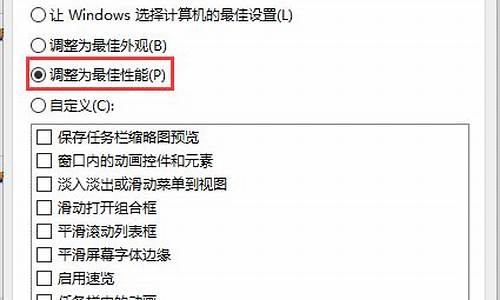电脑换系统怎么换?,电脑系统跟换教程
1.自己怎么换电脑系统|自己换电脑系统操作步骤
2.笔记本电脑如何换系统|怎么更换笔记本系统
3.电脑能换系统吗|怎么给电脑换系统
4.系统重装教程
5.笔记本怎么换系统|笔记本换系统教程

联想笔记本电脑怎么换系统?我们知道操作系统种类非常多,单单windows系统就有超过5种,联想笔记本电脑一般会有自带系统,比如win7纯净版系统、win10系统等,部分用户不喜欢当前的系统,想换成其他系统,但是又不知道联想笔记本怎么换系统,其实换系统就是重装系统,使用U盘装就行了。下面小编跟大家介绍联想手提电脑换系统教程。
相关事项:
1、如果联想电脑系统已经损坏,需借助另一台电脑制作启动U盘
2、一般内存4G以下装32位系统,内存4G及以上装64位系统
3、换系统前要备份C盘和桌面文件,如果系统崩溃需进入PE备份文件
4、如果是预装win8/win10机型要换win7,需要先改BIOS再改硬盘分区表才能装win7
相关教程:
efigpt安装win8步骤
联想win8装win7详细步骤
onekeyghost安装系统步骤
系统崩溃进pe备份C盘桌面数据方法
一、准备工作
1、换系统之前必须备份C盘和桌面文件
2、lenovo系统下载:联想笔记本系统下载
3、4G或更大U盘:大白菜u盘制作教程
4、U盘启动设置:联想电脑装系统按键是什么
二、联想笔记本换系统步骤如下
1、制作好U盘启动盘,然后把下载的联想笔记本系统iso文件直接复制到U盘的GHO目录下;
2、在联想笔记本电脑上插入U盘,重启后不停按F12或Fn+F12快捷键打开启动菜单,选择U盘项回车,如果是预装win8/win10机型,需要改bios,参考上面相关教程的win8装win7教程;
3、从U盘启动进入到这个主菜单,按数字2或按上下方向键选择02回车,启动pe系统;
4、进入pe之后,不用分区的直接看第6步,如果要全盘重新分区,需要备份所有文件,然后在PE桌面中双击打开DG分区工具,右键点击硬盘,选择快速分区;
5、设置分区数目和分区的大小,主分区建议50G以上,如果是固态硬盘,勾选“对齐分区”扇区2048就是4k对齐,点击确定执行硬盘分区过程;
6、分区之后,打开大白菜一键装机,选择联想笔记本系统iso镜像,此时会提取gho文件,点击下拉框,选择gho文件;
7、然后点击“还原分区”,选择系统盘所在位置,一般是C盘,pe下盘符显示可能错乱,可以根据“卷标”、磁盘大小选择,点击确定;
8、弹出提示框,勾选“完成后重启”和“引导修复”,点击是开始执行换系统安装过程;
9、转到这个界面,执行联想系统安装部署到C盘的操作,耐心等待这个进度条执行完毕;
10、操作完成后,联想电脑会自动重启,此时拔出U盘,启动进入这个界面,进行装系统驱动和系统配置过程;
11、最后启动进入全新系统桌面,联想笔记本电脑就换好系统了。
联想手提电脑换系统教程就是这样了,通过U盘重装就可以换成你所需的操作系统,有需要的用户可以学习下这个教程。
自己怎么换电脑系统|自己换电脑系统操作步骤
应该是系统文件出现了故障建议重装系统,以下是重装系统的详细步骤。
制作启动盘制作启动盘。下载u启动u盘启动制作工具,安装软件,启动,按提示制作好启动盘。
下载系统文件下载一个你要安装的系统,压缩型系统文件解压(ISO型系统文件直接转到U盘)到你制作好的U盘,启动盘就做好了。
用U盘安装系统用U盘安装系统。插入U盘开机,按DEL或其它键进入BIOS,设置从USB启动-F10-Y-回车。按提示安装系统。
安装完成后
安装完成后,拔出U盘,电脑自动重启,点击:从本地硬盘启动电脑,继续安装。
重启电脑安装完成后,重启。开机-进入BIOS-设置电脑从硬盘启动-F10-Y-回车。以后开机就是从硬盘启动了。
笔记本电脑如何换系统|怎么更换笔记本系统
现在电脑系统版本很多,从xp到最新的win10系统,每个系统都有各自的优点,有些用户打算自己换电脑系统,但是不懂具体的操作步骤是什么,那么自己要怎么换电脑系统呢?接下来跟小编一起学习下自己换电脑系统的操作步骤。
相关教程:
win8换win7安装教程
win10系统改装win7步骤教程
pe安装win7原版镜像教程
win7系统下装xp出现0x0000007B蓝屏解决方法
一、操作准备
1、系统镜像:电脑系统下载
2、4G大小的U盘,制作U盘PE启动盘
3、启动设置:怎么设置开机从U盘启动
4、分区教程:怎么用U教授启动盘给硬盘分区
二、自己换电脑系统步骤如下
1、首先自己把U盘做成启动盘,然后使用WinRAR等工具把电脑系统镜像中的gho文件解压到U盘GHO目录;
2、在需要换系统的电脑上插入U盘,重启按F12/F11/ESC等启动热键,选择USB选项或U盘名称,回车;
3、启动到U盘主界面,选择02运行PE精简版;
4、在PE系统中运行一键装机工具,默认的设置无需修改,选择系统所在位置,通常是C盘,点击确定;
5、接着进行系统的解压过程,需等待一段时间;
6、操作完成后电脑会重启,此时拔出U盘,进行换电脑系统安装过程;
7、最后启动进入全新电脑系统桌面,操作完毕。
以上就是如何自己换电脑系统的操作步骤,有需要的朋友可以学习下这个方法,以后不用找人帮忙,就可以自己换系统了。
电脑能换系统吗|怎么给电脑换系统
使用笔记本电脑的人越来越多,笔记本电脑一般都会自带操作系统,比较常见的是win7、win8.1和win10,笔记本原装系统并非符合用户的喜好,有些用户就想更换笔记本系统,但是不懂怎么换,那么笔记本电脑如何换系统呢?换系统其实就是重装系统的过程,一般需要通过U盘来操作,下面小编跟大家介绍笔记本电脑更换系统的方法。
相关事项:
1、当前系统可以正常使用时使用硬盘方法,系统损坏时使用U盘或光盘方法
2、如果当前笔记本电脑系统已经损坏,要使用另一台可用的电脑制作启动U盘
3、如果内存2G及以下装32位x86系统,内存4G及以上,选择64位x64系统
4、重装系统前需备份C盘和桌面文件,如果系统损坏,则进入PE备份,系统崩溃进pe备份C盘桌面数据方法
5、如果是预装win8/win10更换win7系统,需要改bios和硬盘分区表,笔记本预装win8换win7系统教程
相关教程:
uefiu盘装系统教程
怎么用一键ghost重装系统
笔记本电脑怎么用光盘重装系统
一、准备工作
1、系统镜像下载:笔记本win7旗舰版
2、4G及以上U盘:大白菜u盘制作教程
二、启动设置:怎么设置开机从U盘启动(不同电脑启动热键);
三、笔记本更换系统步骤如下
1、制作好U盘启动盘之后,将下载的笔记本系统iso文件直接复制到U盘的GHO目录下;
2、在需要更换系统的笔记本电脑上插入U盘,重启后不停按F12或F11或Esc等快捷键调出启动菜单,选择U盘选项回车,比如GeneralUDisk5.00,不支持这些启动键的电脑查看第二点设置U盘启动方法;
3、从U盘启动进入到这个菜单,通过方向键选择02选项回车,启动pe系统,无法进入则选择03旧版PE系统;
4、进入到pe系统,不用分区的用户直接执行第6步,如果是需要重新分区,需备份所有数据,然后双击打开DG分区工具,右键点击硬盘,选择快速分区;
5、设置分区数目和分区的大小,一般C盘建议35G以上,如果是固态硬盘,勾选“对齐分区”即可4k对齐,点击确定,执行硬盘分区过程;
6、完成分区之后,打开大白菜一键装机,映像路径选择笔记本系统iso镜像,此时工具会自动提取gho文件,点击下拉框,选择gho文件;
7、然后点击“还原分区”,选择系统安装位置,一般是C盘,如果不是显示C盘,可以根据“卷标”、磁盘大小选择,点击确定;
8、弹出这个提示框,勾选“完成后重启”和“引导修复”,点击是开始执行更换系统过程;
9、转到这个界面,执行系统安装到C盘的操作,这个过程需要5分钟左右;
10、进度条达到100%后电脑会自动重启,此时拔出U盘,重新启动进入这个界面,继续进行系统安装、系统配置和激活过程;
11、重装过程会重启多次,在启动进入全新系统桌面后,笔记本更换系统完成。
以上就是怎么更换笔记本系统的方法,如果你不喜欢笔记本当前的系统,可以参考上面的方法来给笔记本更换系统。
系统重装教程
很多电脑买来就有自带的操作系统,不过很多用户并不喜欢当前的系统,比如使用不惯或者系统太卡,那么电脑能换系统吗?其实是可以的,只需使用新系统重装一下就可以换系统,那么电脑换系统怎么换呢?现在电脑换系统方法有很多,比如硬盘重装、U盘重装等等,下面小编跟大家分享怎样给电脑换系统的方法。
相关事项:
1、如果当前系统已经损坏,要使用另一台可用的电脑制作启动U盘
2、如果内存2G及以下32位x86系统,内存4G及以上,选择64位x64系统
3、换系统前需备份C盘和桌面文件,如果系统损坏,则进入PE备份,系统崩溃进pe备份C盘桌面数据方法
4、如果是预装win10机型,需要改BIOS和硬盘分区表,win10重装win7ghost教程
相关教程:
一键ghost重装win7教程
win7在线重装系统步骤
一、准备工作
1、系统镜像下载:电脑公司DNGSghostwin764位稳定旗舰版V2017.05
2、4G及以上U盘:大白菜u盘制作教程
二、启动设置:怎么设置开机从U盘启动
三、电脑换系统步骤如下
1、制作好U盘启动盘之后,将下载的系统iso文件直接复制到U盘的GHO目录下;
2、在需要换系统的电脑上插入U盘,重启后不停按F12、F11、Esc等快捷键调出启动菜单,选择U盘选项回车,比如GeneralUDisk5.00,不支持这些启动键的电脑查看第二点设置U盘启动方法;
3、从U盘启动进入到这个菜单,通过方向键选择02选项回车,启动pe系统,无法进入则选择03旧版PE系统;
4、进入到pe系统,如果是需要重新分区,需备份所有数据,然后双击打开DG分区工具,右键点击硬盘,选择快速分区;
5、设置分区数目和分区的大小,一般C盘建议35G以上,如果是固态硬盘,勾选“对齐分区”即可4k对齐,点击确定,执行硬盘分区过程;
6、完成分区之后,打开大白菜一键装机,映像路径选择系统iso镜像,此时会自动提取gho文件,点击下拉框,选择gho文件;
7、然后点击“还原分区”,选择系统所在盘符,一般是C盘,如果不是显示C盘,可以根据“卷标”、磁盘大小选择,点击确定;
8、弹出这个提示框,勾选“完成后重启”和“引导修复”,点击是开始执行还原过程;
9、转到这个界面,执行系统还原到C盘的操作,这个过程需要5分钟左右;
10、操作完成后电脑会自动重启,此时拔出U盘,重新启动进入这个界面,继续进行装系统和配置过程;
11、换系统过程会重启多次,在启动进入全新系统桌面后,电脑换系统过程就结束了。
到这边电脑如何换系统的教程就介绍完了,如果你不喜欢当前的系统,可以使用这个方法给电脑换系统。
笔记本怎么换系统|笔记本换系统教程
系统有问题了,直接换个验证过的系统盘重装系统就行了,这样就可以全程自动、顺利解决系统安装的问题了。用u盘或者硬盘这些都是可以的,且安装速度非常快。
U盘安装下载个经过验证的系统安装盘文件(ISO文件),用ultraiso软件做个安装系统的启动u盘,用这个做好的系统u盘引导启动机器后,即可顺利安装系统的。
硬盘安装前提是,需要有一个可以正常运行的Windows系统,提取下载的ISO文件中的“*.GHO”和“安装系统.EXE”到电脑的非系统分区,然后运行“安装系统.EXE”,直接回车确认还原操作,再次确认执行自动安装操作。(执行前注意备份C盘重要资料!)
由于笔记本电脑体积小,非常便于携带,很多学生党和办公一族几乎会选择使用笔记本电脑,我们知道操作系统版本非常多,每个人都有自己喜欢的系统,如果当前的系统不喜欢,就可以换系统,那么笔记本如何换系统呢?换系统方法有很多,比较通用的方法是使用U盘,下面小编跟大家分享笔记本换系统教程。
相关事项:
1、如果当前笔记本电脑没有系统或系统已经损坏,要使用另一台可用的电脑制作启动U盘
2、如果内存2G及以下装32位x86系统,内存4G及以上,选择64位x64系统
3、当前系统可以正常使用时使用硬盘方法,系统损坏时使用U盘或光盘方法
4、重装系统前需备份C盘和桌面文件,如果系统损坏,则进入PE备份,系统崩溃进pe备份C盘桌面数据方法
5、如果是预装win8/win10要换win7系统,需要改bios和硬盘分区表,笔记本预装win8换win7系统教程
相关教程:
uefiu盘装系统教程
怎么用一键ghost重装系统
笔记本电脑怎么用光盘重装系统
一、准备工作
1、系统镜像下载:笔记本win7旗舰版
2、4G及以上U盘:大白菜u盘制作教程
二、启动设置:怎么设置开机从U盘启动(不同电脑启动热键);
三、笔记本换系统步骤如下
1、制作好U盘启动盘之后,将下载的笔记本系统iso文件直接复制到U盘的GHO目录下;
2、在需要换系统的笔记本电脑上插入U盘,重启后不停按F12或F11或Esc等快捷键调出启动菜单,选择U盘选项回车,比如GeneralUDisk5.00,不支持这些启动键的电脑查看第二点设置U盘启动方法;
3、从U盘启动进入到这个菜单,通过方向键选择02选项回车,启动pe系统,无法进入则选择03旧版PE系统;
4、进入到pe系统,不用分区的用户直接执行第6步,如果是需要重新分区,需备份所有数据,然后双击打开DG分区工具,右键点击硬盘,选择快速分区;
5、设置分区数目和分区的大小,一般C盘建议35G以上,如果是固态硬盘,勾选“对齐分区”即可4k对齐,点击确定,执行硬盘分区过程;
6、完成分区之后,打开大白菜一键装机,映像路径选择笔记本系统iso镜像,此时会自动提取gho文件,点击下拉框,选择gho文件;
7、然后点击“还原分区”,选择系统安装位置,一般是C盘,如果不是显示C盘,可以根据“卷标”、磁盘大小选择,点击确定;
8、弹出这个提示框,勾选“完成后重启”和“引导修复”,点击是开始执行换系统过程;
9、转到这个界面,执行系统安装到C盘的操作,这个过程需要5分钟左右;
10、进度条达到100%后电脑会自动重启,此时拔出U盘,重新启动进入这个界面,继续进行系统安装、系统配置和激活过程;
11、重装过程会重启多次,在启动进入全新系统桌面后,笔记本就换好系统了。
以上就是笔记本如何换系统的方法,如果你不喜欢当前的系统,可以参考上面的方法来给笔记本换系统。
声明:本站所有文章资源内容,如无特殊说明或标注,均为采集网络资源。如若本站内容侵犯了原著者的合法权益,可联系本站删除。